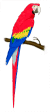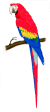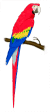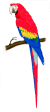[257] Los Primeros Pasos [29]
Por: Carlos Crismatt Mouthon
No hay una sensación de vacío más desagradable, que ver -impotentes- como el computador falla, y de paso se pierde el documento que estaba casi listo. Por ello, uno de los primeros hábitos que debe adquirirse, es el de volverse maniático al guardar los archivos de trabajo.
En primer término, aclaremos algo sobre el proceso de guardar en la memoria de almacenamiento masivo lo que estamos haciendo. Este tipo de memoria corresponde al disco duro, el disquete, la memoria USB, y cualquier otro dispositivo que permita guardar datos en forma permanente. Se diferencia de la memoria RAM -el acrónimo de Ramdom Access Memory-, en que ésta última solo mantiene la información mientras el equipo esté prendido.
Todos los programas que funcionan en el sistema operativo Windows tienen en el menú "Archivo" las opciones de "Guardar" y "Guardar como". Cuando el archivo se va a grabar por primera vez -y no tiene nombre-, se puede utilizar cualquiera de las dos. Pero, si un archivo con nombre es ampliado o corregido, y se quiere guardar esa información, se utiliza "Guardar", con lo que a los datos iniciales se le sumarán los agregados después.
Ahora, si lo que queremos es grabar la nueva información en un archivo diferente y conservar intacto el original, el turno al bate es para "Guardar como". Un ejemplo es más descriptivo. Pongamos el caso de un archivo con una minuta de compraventa que se llama "Minuta.doc", y que tiene los campos vacíos para ser llenados con los datos de los clientes. Si queremos añadirle la información de un usuario, pero sin modificar el archivo original, la clave está en utilizar "Guardar como", y grabarlo con el nombre de "Cliente.doc".
De esta manera, tendremos guardados dos archivos. Por un lado, "Minuta.doc", que mantiene su estructura sin modificar y puede ser usado indefinidamente. Y por el otro,. "Cliente.doc", que contiene la información de la minuta con los datos que se le ingresaron.
Pero -además de esto-, es importante conocer cómo guardar a intervalos el trabajo que estamos haciendo. Si en el menú "Herramientas" pulsamos en "Opciones", se abre un cuadro de diálogo con varias pestañas. Allí, si se selecciona la marcada con "Guardar", observamos que existe una opción llamada "Guardar info. de Autorrecuperación cada".
La explicación sobre el funcionamiento de esta opción comienza por saber que cuando empezamos a escribir un documento en Word, se crea un archivo temporal con un nombre del estilo "~WRS1547.tmp". Este permanece en la carpeta "Documents and Settings" hasta que guardemos el archivo con un nombre.
Supongamos -para seguir-, que tenemos el archivo "Cuentas.doc". Cuando se abre en Word, lo que hace la autorrecuperación, por un lado, es crear uno temporal -del estilo "Guardado con Autorrecuperación de Cuentas.asd"- y grabarlo cada cierto tiempo. Y por el otro, en caso de un cierre no programado, buscar dicho archivo y abrirlo con los últimos datos guardados. Si Word se cierra normalmente, el temporal desaparece.
El tiempo propuesto por la autorrecuperación es de 10 minutos. ¿Son muchos?. La verdad es que lo ideal sería que se guardara por lo menos cada minuto, para garantizar la recuperación de la mayor cantidad posible de información. Pero, cada vez que se graba, si el documento es largo, el programa no deja escribir bien. Lo mejor, entonces, es acostumbrarse a presionar el icono del disquete -el de "Guardar"- cada minuto. [Continuará]